Proyecto Tecnología e Informática Informática La Ciudad Y El Campo
La Ciudad Y El Campo
Publicado el 23 Enero de 2014
Autor: Alvaro Mu�oz
Descripción
.El proyecto de Scratch propuesto consiste en mostrar algunas escenas, en forma de una historieta, que se presentan en las ciudades y el campo con una tónica humorística en dibujos bien sea estáticos, semi animados o animados (cartoons).
La primera escena se da en una calle de ciudad donde suceden situaciones y algunos actores relacionados con ese ámbito y luego la acción se traslada a un segundo escenario como es el campo.
Se puede incorporar recursos novedosos del programa como voces de compañeros e imágenes descargadas de internet para enriquecer y dinamizar un poco más la historieta con el fin de hacerla más llamativa y entretenida al usuario.
Finalmente se deberá documentar el proyecto en el cual el estudiante explicará si la historieta es interactiva o no, comandos o teclas a presionar para el funcionamiento del programa si los tiene, entorno social donde se desarrolla la historia, el lenguaje de comunicación y opcionalmente detalles de la programación. En esta parte también se colocan los créditos, o sea, las personas que le colaboraron en la realización del proyecto.
Ficha técnica
Área:Tecnología e Informática
Asignatura:Informática
Edad: - No hay restriccion de edad
Duración: Sesión de 2 horas. Sesión de 2 horas. Sesión de 2 horas. Sesión de 2 horas. Sesión de 2 horas. Sesión de 2 horas.
Herramientas:
Audio
Auto Aplicaciones
Blogs
Encuestas
Escritura colaborativa
Etiquetado social
Mapas Conceptuales
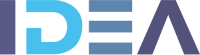
Crear proyectos de clase utilizando inteligencia artificial dando clic aquí
Objetivos
Desarrollar competencias en el estudiante en la creación de una historieta con el programa Scratch que muestre escenas sociales en la ciudad y el campo, incorporando recursos creativos y aplicando lógica en la secuencia de situaciones y diálogos de los actores que muestre alguna forma de comunicación..
Recursos
Computador, internet, programa Scratch, paquete Office, lápiz, memoria USB, Cuaderno, borrador, sacapuntas, lapicero, colores (opcional)..
Requisitos
Conocimientos en conceptos de lenguaje, procedimientos, instrucciones, objetivos de un proyecto, criterios..
Proceso
Presentación e Introducción del lenguaje Scratch - Reseña histórica.
Interface de usuario.
Significado de comandos.
Práctica con ejemplos sencillos usando comandos.
Detección de errores humanos y lógicos en la programación.
Colocar un taller para programar y plantear las condiciones de entrega de un proyecto.
Actividades Docente
- Se hace una introducción al significado de lenguaje, y de programación.
- Se explica el concepto de lenguaje de programación.
- Se hace la presentación del programa Scratch.
- Se dicta una Introducción y la reseña histórica.
- Dibuja en el tablero la interface de usuario con sus partes.
- Explica brevemente sin entrar en muchos detalles.
- Dicta las partes de la interface de usuario.
- Dicta el significado y acción de los comandos.
- Explica brevemente cada uno.
- Coloca ejemplos sencillos en el cuaderno que ilustran el modo de uso de los comandos.
- Poner en práctica los ejemplos en el computador en la sala de sistemas.
- Se alienta a los estudiantes a que tratan de identificar los errores de por qué no funciona.
- Se explica el motivo del mal funcionamiento.
- Se coloca en el tablero un taller para resolver por parejas.
- Se plantea la metodología de elaboración de un proyecto.
Actividades Estudiante
- Escucha al docente definiendo y explicando algunos conceptos y definiciones.
- Participa con comentarios y preguntas.
- Copia en el cuaderno.
- Dibuja en el cuaderno la la interface de usuario con sus partes.
- Atiende las breves explicaciones de las partes.
- Copia las partes de la interface de usuario.
- Copia el significado y acción de los comandos.
- Presta atención a la explicación.
- Copia ejemplos sencillos en el cuaderno que ilustran el modo de uso de los comandos.
- Pone en práctica con el computador (sala de sistemas) lo copiado en el cuaderno.
- Intenta detectar los errores de por qué no funciona el código.
- Indaga del porqué no funciona alguna sección del programa.
- Descubre por sí mismo la solución.
- Escriben en el cuaderno el taller colocado en el tablero para resolverlo por parejas.
- Escriben las condiciones del proyecto a elaborar.
Evaluación
|
Notas
Puede ver el proyecto Scratch también haciendo clic en el vínculo http://scratch.mit.edu/projects/16713976/
Creditos
Proyecto Creado Por ÁLvaro MuÑOz.

*Nota: toda la información que aparece en los Proyectos de Clase y WebQuest del portal educativo Eduteka es creada por los usuarios del portal.
